Copyright © 2020 湖北孝感美珈职业学院所有 鄂ICP备2021006896号-2
不管你的电脑配置怎么样,使用时间久了,都有可能会出现卡顿的情况。
当然,配置确实不怎么好的电脑,安装win10更加容易出现性能下降,比如说光标响应慢半拍,简直想摔电脑~
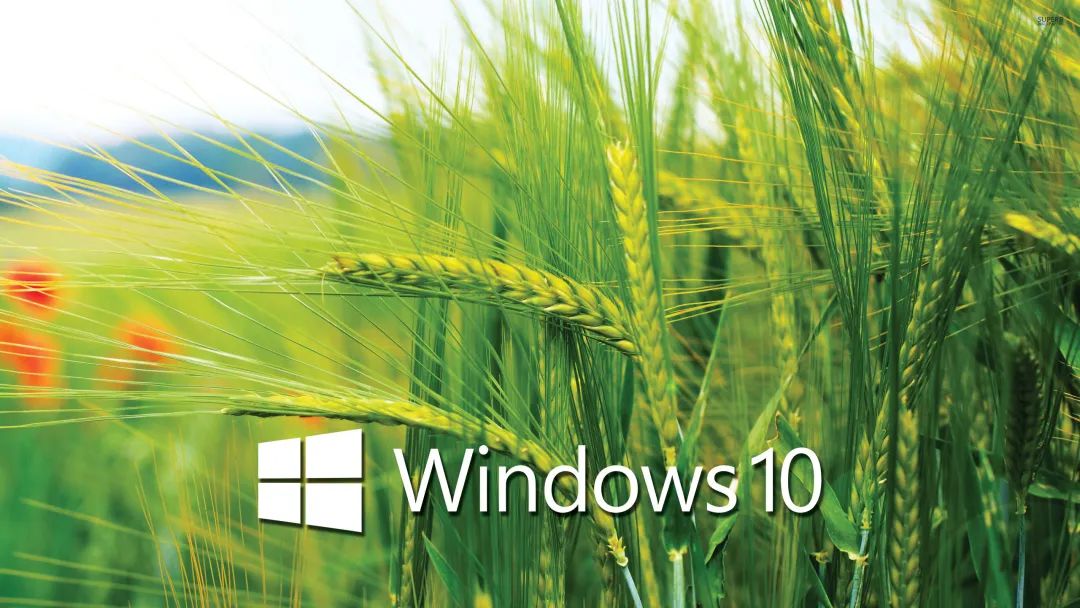
其实,我们在安装win10后,最好对电脑一些设置和优化,从而加快提升运行速度。
今天就教你4个系统设置,让你的电脑性能显著提升!
一:开机启动项禁用
右键任务栏打开“任务管理器”,点击切换“启动”选项卡,把所有不需要的开机启动的程序设置为“禁用”,即可减少win10开机CPU占用率,加快电脑开机速度。
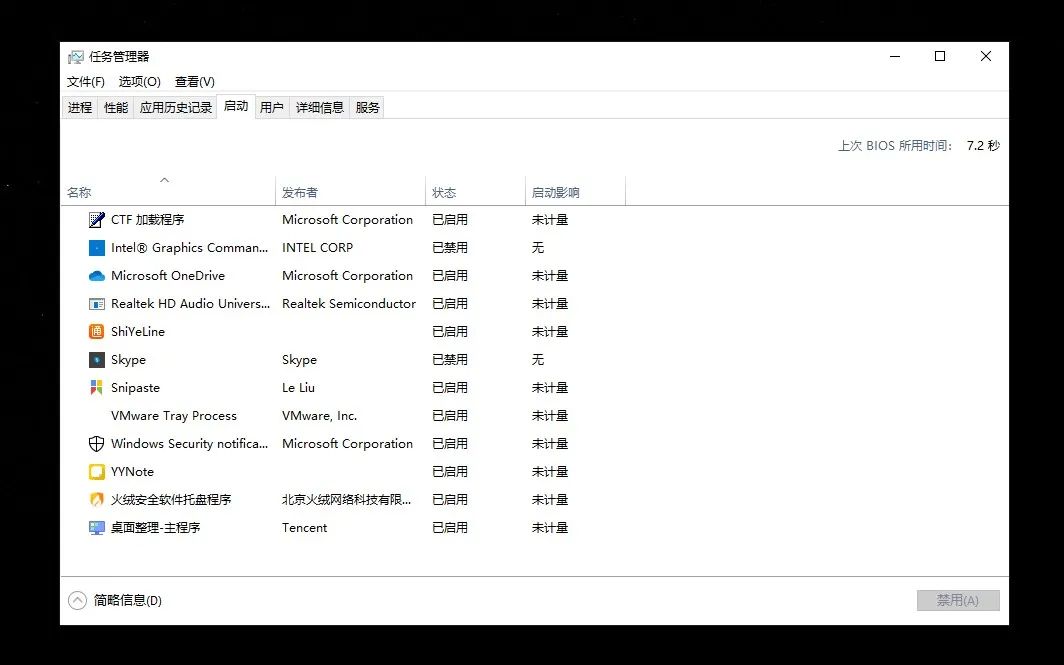
二:开机加速设置
首先,右键我的电脑选择“属性”,点击右侧“高级系统设置”,点击启动和故障处的“设置”。
接着,如图所示,将“系统启动”时间设置为0秒,点击“确定”即可提高开机速度。
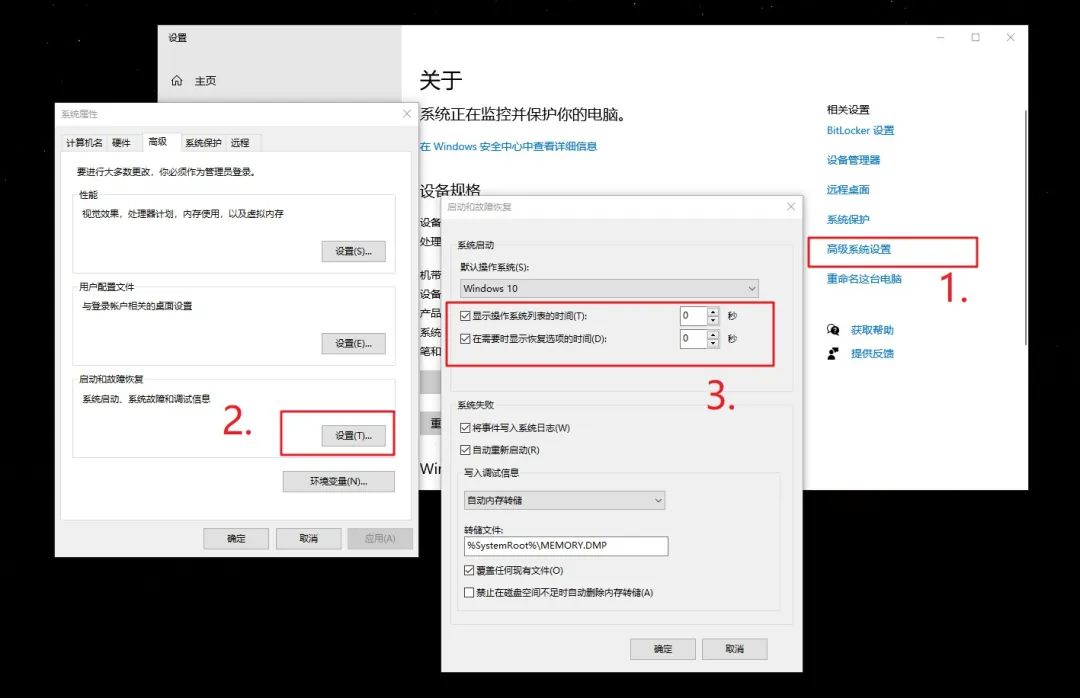
三:处理器性能优化
首先,右键我的电脑选择“属性”,点击左侧“高级系统设置”,如图所示,点击性能处的“设置”,点击选择“调整为最佳性能”。
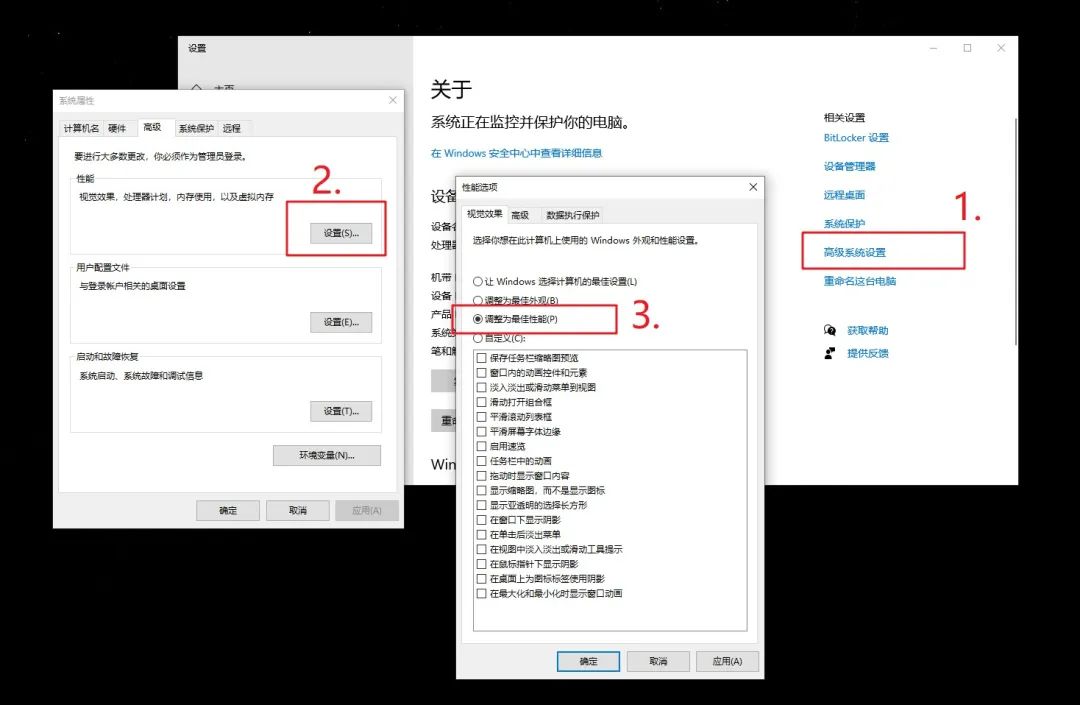
接着,回到性能选项页面,点击切换“高级”选项卡,点击虚拟内存处的“更改。
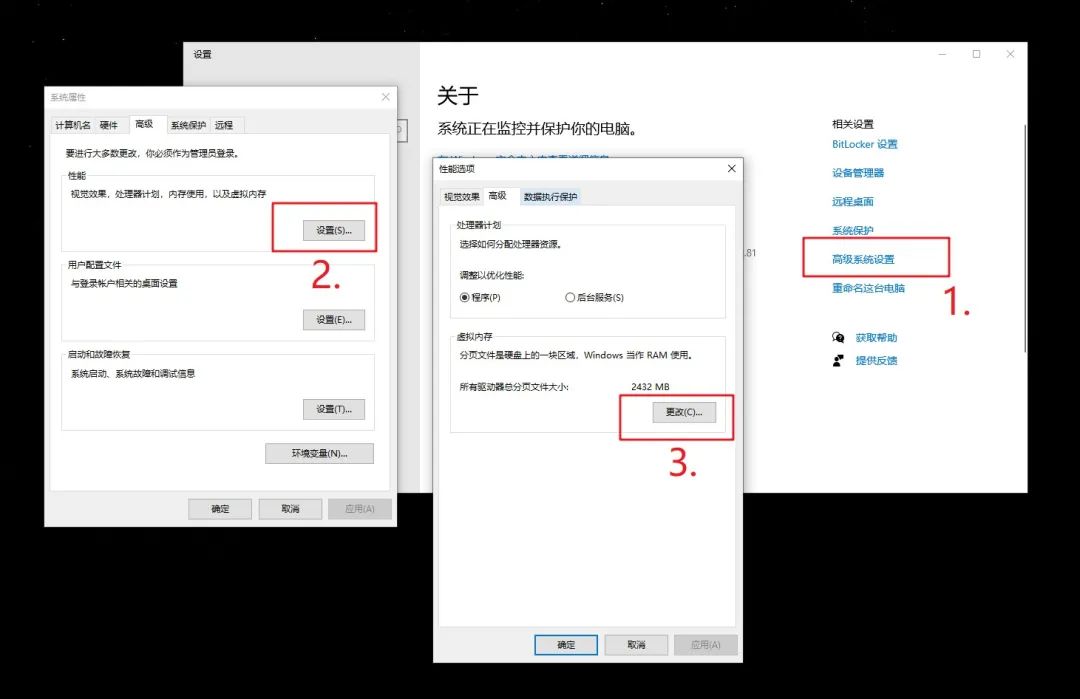
最后,取消勾选“自动管理所有驱动器的分页文件大小”,选择“无分页文件”,点击“确定”并重启电脑即可完成设置。
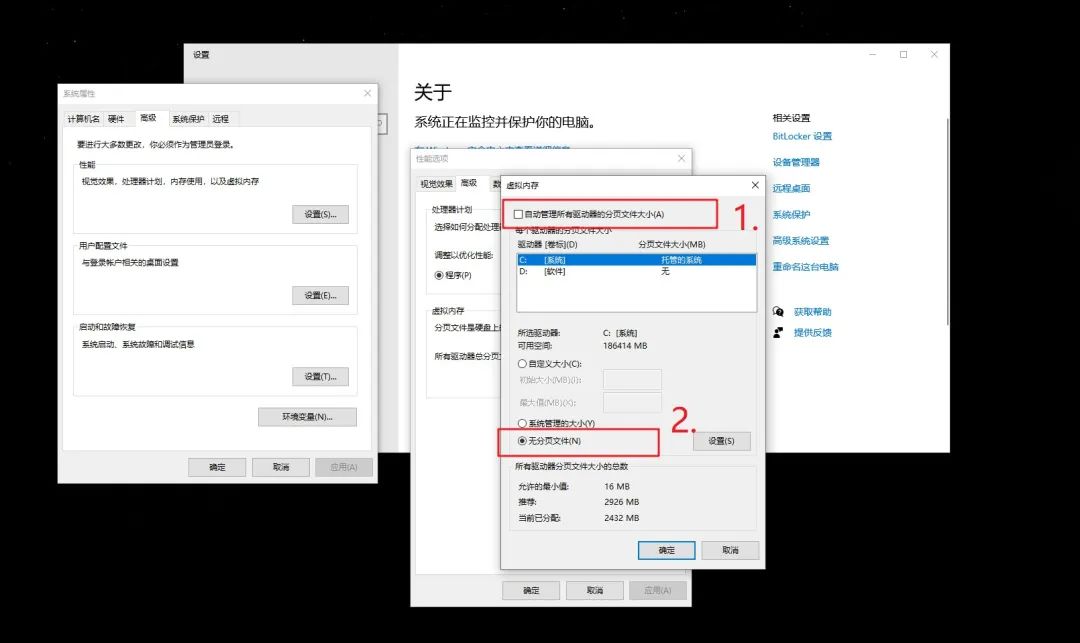
四:处理器个数设置
首先,同时按住“Win+R”打开运行窗口,输入“msconfig”并回车打开系统配置页面后,点击切换“引导”选项卡,点击“高级选项”。
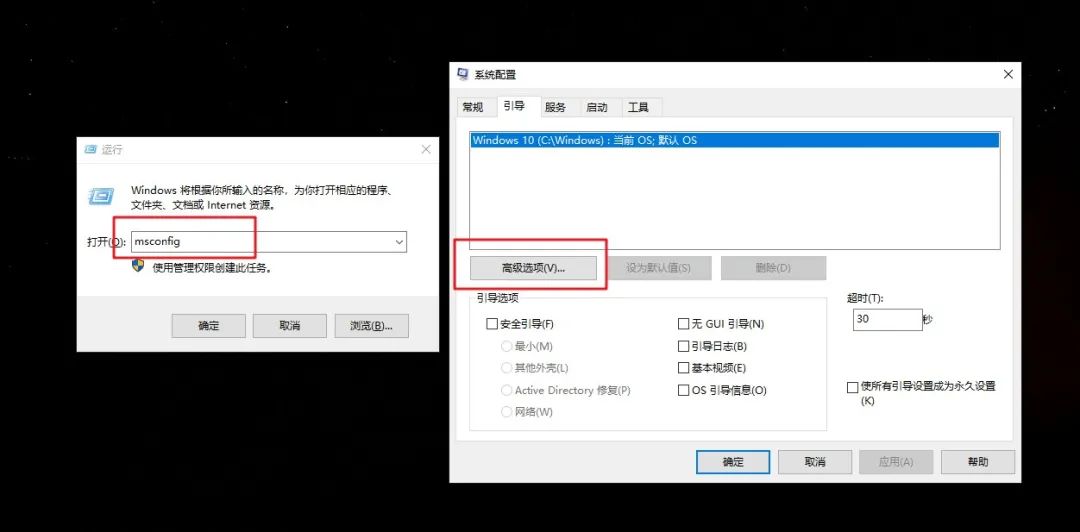
然后,如图所示,勾选“处理器个数”,比如说我的电脑是“4”,(但是最多不能超过CPU的线程数,如果 CPU是四线程的,最多是4)最后依次点击确定应用,重启电脑即可完成设置。
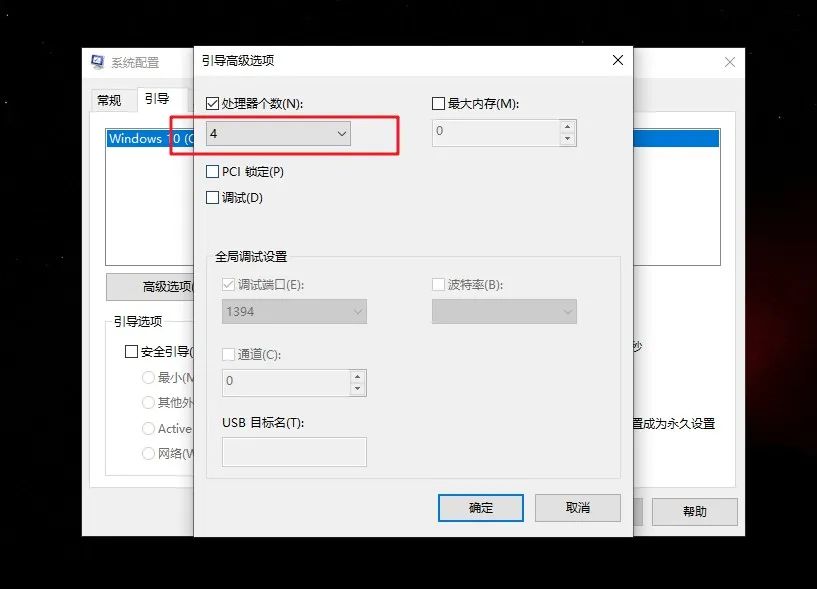
- -图片来源于网路
如何查询cpu个数:
1、双击“我的电脑”,点击“计算机”--》 “管理”。
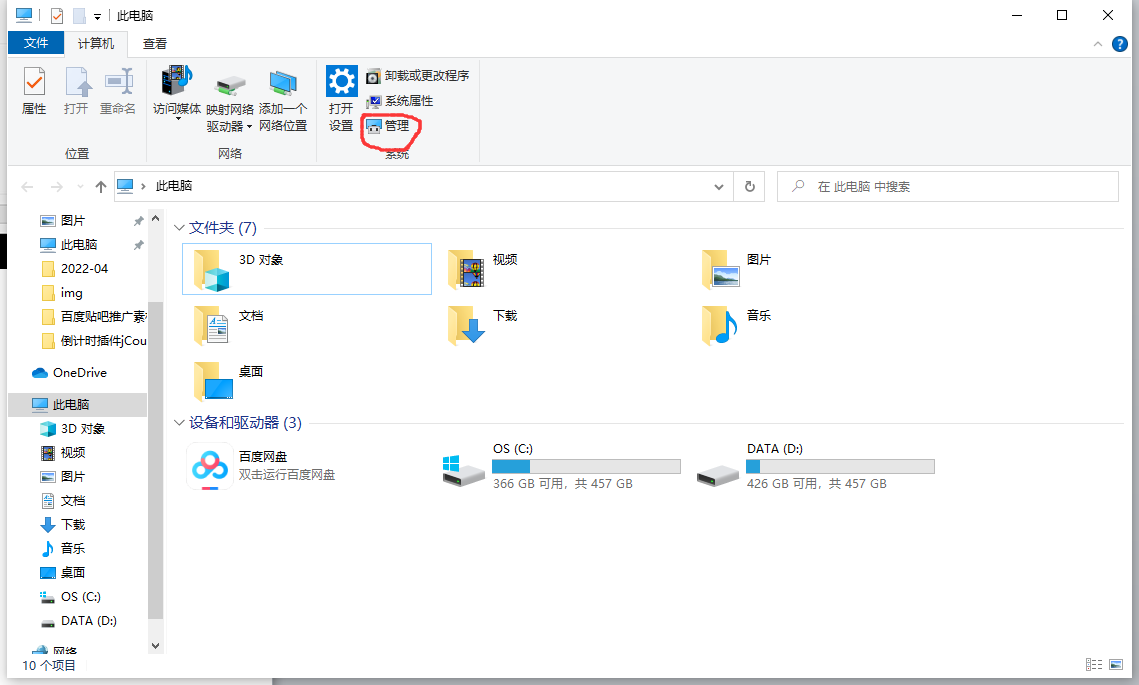
2、在计算机管理界面点击“设备管理器”然后点击“处理器”就能看见自己cpu的个数。
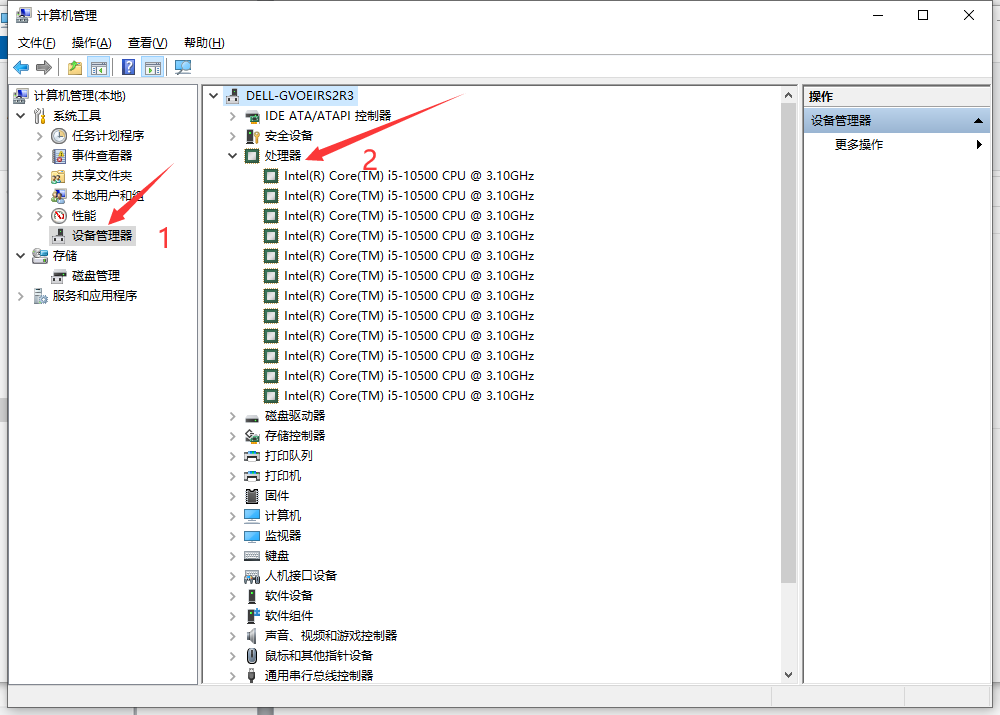
Copyright © 2020 湖北孝感美珈职业学院所有 鄂ICP备2021006896号-2